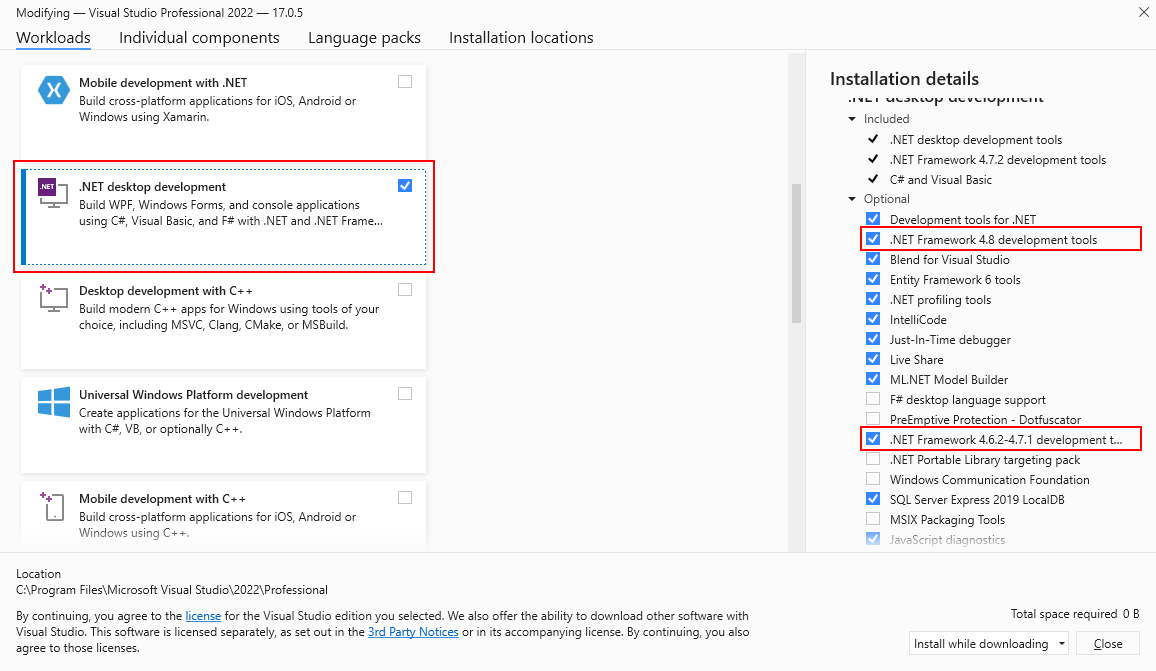Примечание.
Для доступа к этой странице требуется авторизация. Вы можете попробовать войти или изменить каталоги.
Для доступа к этой странице требуется авторизация. Вы можете попробовать изменить каталоги.
Платформа .NET Framework является неотъемлемой частью многих приложений, работающих в Windows, и предоставляет общие функциональные возможности для запуска этих приложений. Для разработчиков .NET Framework предоставляет комплексную и согласованную модель программирования для создания приложений, которые имеют визуально потрясающие возможности пользователей и простой и безопасный обмен данными.
Замечание
Эта статья предназначена для разработчиков , которые хотят установить .NET Framework на собственной системе или которые хотят установить его с помощью своих приложений. Пользователи, заинтересованные в установке .NET Framework, см. в разделе "Установка .NET Framework" в Windows и Windows Server.
В этой статье приведены ссылки на установку всех версий .NET Framework из .NET Framework 4.5 в .NET Framework 4.8.1 на компьютере. Если вы разработчик, вы также можете использовать эти ссылки для скачивания и распространения .NET Framework с помощью приложений. Сведения о развертывании версии .NET Framework с приложением см. в руководстве по развертыванию .NET Framework для разработчиков.
Это важно
Содержимое .NET Framework, ранее подписанное с помощью сертификатов, использующих алгоритм SHA1, должно быть прекращено для поддержки изменяющихся отраслевых стандартов.
Следующие версии .NET Framework больше не поддерживаются с 26 апреля 2022 г.: 4.5.2, 4.6 и 4.6.1. Исправления безопасности, обновления и техническая поддержка этих версий больше не предоставляются.
Если вы используете .NET Framework 4.5.2, 4.6 или 4.6.1, обновите развернутую среду выполнения до более последней версии, например .NET Framework 4.6.2 или .NET Framework 4.8.1, чтобы продолжить получать обновления и техническую поддержку.
Обновленные установщики подписи SHA2 доступны для .NET Framework 3.5 с пакетом обновления 1 (SP1) и 4.6.2 до 4.8. Дополнительные сведения см. в плане прекращения использования SHA1, записи блога об обновлении жизненного цикла .NET 4.5.2, 4.6 и 4.6.1 и часто задаваемых вопросах.
Это важно
Все версии .NET Framework, начиная с .NET Framework 4, являются обновлениями на месте, поэтому в системе может присутствовать только одна версия 4.x. Кроме того, определенные версии .NET Framework предварительно установлены в некоторых версиях операционной системы Windows. Это означает, что:
- Если на компьютере уже установлена более поздняя версия 4.x, вы не можете установить предыдущую версию 4.x.
- Если на операционной системе изначально установлена определенная версия .NET Framework, вы не можете установить предыдущую версию 4.x на тот же компьютер.
- Если установить более позднюю версию, вам не нужно сначала удалить предыдущую версию.
Дополнительные сведения о версиях .NET Framework и способах определения версий, установленных на компьютере, см. в разделе "Версии и зависимости" и"Практическое руководство. Определение установленных версий .NET Framework".
Замечание
Дополнительные сведения о .NET Framework 3.5 см. в разделе "Установка .NET Framework 3.5" в Windows 11, Windows 10, Windows 8.1 и Windows 8.
Используйте следующую таблицу для быстрых переходов или читайте далее для получения подробностей. Сведения о требованиях к системе для .NET Framework перед установкой см. в разделе "Требования к системе". Сведения об устранении неполадок см. в разделе "Устранение неполадок".
| Версия платформы .NET Framework | Установщик (пакет разработчика и среда выполнения) | Поддержка платформы |
|---|---|---|
| 4.8.1 | .NET Framework 4.8.1 |
Включено: Windows 11 версии 22H2 Visual Studio 2022 и более поздних версий Вы можете установить на: Windows 11 Windows 10 версии 21H2 Windows 10 версии 21H1 Windows 10 версии 20H2 Windows Server 2022 (полный список см. в разделе "Требования к системе") |
| 4.8 | .NET Framework 4.8 |
Включено: Windows 11 Обновление Windows 10 за май 2019 г. (и более поздние версии) Visual Studio 2019 (версия 16.3) Вы можете установить на: Обновление Windows 10 за октябрь 2018 г. Обновление Windows 10 апреля 2018 г. Windows 10 Fall Creators Update Windows 10 Creators Update Юбилейное обновление Windows 10 Windows 8.1 и более ранних версий Windows Server 2022 Windows Server 2019 Windows Server, версия 1809 Windows Server, версия 1803 (полный список см. в разделе "Требования к системе") |
| 4.7.2 | .NET Framework 4.7.2 |
Включено: Обновление Windows 10 за октябрь 2018 г. Обновление Windows 10 апреля 2018 г. Windows Server 2019 Windows Server, версия 1809 Windows Server, версия 1803 Visual Studio 2017 (обновление 15.8) Вы можете установить на: Windows 10 Fall Creators Update Windows 10 Creators Update Юбилейное обновление Windows 10 Windows 8.1 и более ранних версий Windows Server, версия 1709 и более ранние версии (полный список см. в разделе "Требования к системе") |
| 4.7.1 | .NET Framework 4.7.1 |
Включено: Windows 10 Fall Creators Update Windows Server, версия 1709 Visual Studio 2017 (обновление 15.5) Вы можете установить на: Windows 10 Creators Update Юбилейное обновление Windows 10 Windows 8.1 и более ранних версий Windows Server 2016 и более ранние версии (полный список см. в разделе "Требования к системе") |
| 4.7 | .NET Framework 4.7 |
Включено: Windows 10 Creators Update Visual Studio 2017 (обновление 15.3) Вы можете установить на: Юбилейное обновление Windows 10 Windows 8.1 и более ранних версий Windows Server 2016 и более ранние версии (полный список см. в разделе "Требования к системе") |
| 4.6.2 | .NET Framework 4.6.2 |
Включено: Юбилейное обновление Windows 10 Вы можете установить на: Обновление Windows 10 ноября Windows 10 Windows 8.1 и более ранних версий Windows Server 2012 R2 и более ранних версий (полный список см. в разделе "Требования к системе") |
| 4.6.1 | .NET Framework 4.6.1 |
Включено: Visual Studio 2015 с обновлением 2 Вы можете установить на: Windows 10 Windows 8.1 и более ранних версий Windows Server 2012 R2 и более ранних версий (полный список см. в разделе "Требования к системе") |
| 4.6 | .NET Framework 4.6 |
Включено: Windows 10 Visual Studio 2015 Вы можете установить на: Windows 8.1 и более ранних версий Windows Server 2012 R2 и более ранних версий (полный список см. в разделе "Требования к системе") |
| 4.5.2 | .NET Framework 4.5.2 |
Вы можете установить на: Windows 8.1 и более ранних версий Windows Server 2012 R2 и более ранних версий (полный список см. в разделе "Требования к системе") |
| 4.5.1 | .NET Framework 4.5.1 |
Включено: Windows 8.1 Windows Server 2012 R2 Visual Studio 2013 Вы можете установить на: Windows 8 и более ранних версий Windows Server 2012 и более ранние версии (полный список см. в разделе "Требования к системе") |
| 4.5 | .NET Framework 4,5 |
Включено: Windows 8 Windows Server 2012 Visual Studio 2012 Вы можете установить на: Windows 7 и более ранних версий Windows Server 2008 с пакетом обновления 2 (SP2) и более ранние версии (полный список см. в разделе "Требования к системе") |
Это важно
Начиная с Visual Studio 2022 Visual Studio больше не включает компоненты .NET Framework для .NET Framework 4.0 – 4.5.1, так как эти версии больше не поддерживаются. Visual Studio 2022 и более поздних версий не может создавать приложения, предназначенные для .NET Framework 4.0 до .NET Framework 4.5.1. Для продолжения создания этих приложений можно использовать Visual Studio 2019 или более раннюю версию.
Пакет разработчика можно установить для определенной версии .NET Framework, если она доступна на всех поддерживаемых платформах.
Пакеты разработчиков предназначены только для конкретной версии .NET Framework и не включают предыдущие версии. Например, пакет разработчика .NET Framework 4.8 не включает .NET Framework 4.7.
Вы можете установить веб- или автономный установщик :
Windows 8.1 и более ранних версий
Windows Server 2012 R2 и более ранних версий
Полный список см. в разделе "Требования к системе".
Общие сведения о .NET Framework для пользователей и разработчиков см. в статье "Начало работы". Сведения о развертывании .NET Framework с помощью приложения см. в руководстве по развертыванию. Дополнительные сведения об архитектуре и ключевых функциях .NET Framework см. в обзоре.
Варианты установки
Установите целевой пакет для разработчика, чтобы разрабатывать с использованием последней версии .NET Framework в Visual Studio или другой среде разработки, или скачайте распространяемую версию .NET Framework для распространения вместе с вашим приложением или элементом управления.
Установка комплекта разработчика .NET Framework или целевого пакета
Целевой пакет позволяет приложению использовать определенную версию .NET Framework при разработке в Visual Studio и некоторых других средах разработки. Пакет разработчика включает определенную версию .NET Framework и его сопутствующий пакет SDK вместе с соответствующим целевым пакетом.
Пакет разработчика для .NET Framework 4.5.1 или 4.5.2, Целевой пакет для .NET Framework 4.6 и пакет разработчика для .NET Framework 4.6.1, 4.6.2, 4.7, 4.7.1, 4.7.2 или 4.8 предоставляет определенную версию эталонных сборок, языковых пакетов и файлов IntelliSense для использования в интегрированной среде разработки, например Visual Studio. Если вы используете Visual Studio, пакет разработчика или целевой пакет также добавляет установленную версию .NET Framework в целевой выбор при создании нового проекта. Выберите один из следующих вариантов:
- .NET Framework 4.8.1
- .NET Framework 4.8
- .NET Framework 4.7.2
- .NET Framework 4.7.1
- .NET Framework 4.7
- .NET Framework 4.6.2
- .NET Framework 4.6.1
- .NET Framework 4.6
- .NET Framework 4.5.2, чтобы установить версию 4.5.2 на Windows 8.1 или более ранних версиях, Visual Studio 2013, Visual Studio 2012 или других средах разработки.
- .NET Framework 4.5.1 для установки версии 4.5.1 в Visual Studio 2012 или другие среды разработки.
На странице скачивания пакета разработчика нажмите кнопку "Скачать". Затем нажмите кнопку "Выполнить " или " Сохранить" и следуйте инструкциям при появлении запроса. Вы также можете установить пакет разработчика или целевой пакет для определенной версии .NET Framework, выбрав его из дополнительных компонентов в рабочей нагрузке разработки классических приложений .NET в установщике Visual Studio, как показано на следующем рисунке.
При выборочной нацеленности на определенную версию .NET Framework ваше приложение создается с помощью эталонных сборок, включенных в пакет разработки этой версии. Во время выполнения сборки извлекаются из глобального кэша сборок, а эталонные сборки не используются.
При создании приложения из Visual Studio или с помощью MSBuild из командной строки MSBuild может отображаться ошибка MSB3644", "Эталонные сборки для платформы "версия платформы" не найдены". Чтобы устранить ошибку, скачайте пакет разработчика или целевой пакет для этой версии .NET Framework.
Установка или скачивание распространяемого пакета .NET Framework
Установщики загружают компоненты .NET Framework для приложения или элемента управления, предназначенные для этих версий .NET Framework. Эти компоненты должны быть установлены на каждом компьютере, где выполняется приложение или элемент управления. Эти установщики распространяются, поэтому их можно включить в программу установки для вашего приложения.
Страница скачивания предоставляется на нескольких языках, но большинство скачиваемых файлов предоставляются только на английском языке. Для дополнительной поддержки языка необходимо установить языковой пакет.
Доступны два типа распространяемых установщиков:
Веб-установщик (веб-загрузчик ) загружает необходимые компоненты и языковой пакет, соответствующий операционной системе компьютера установки из Интернета. Этот пакет гораздо меньше, чем автономный установщик, но требует постоянного подключения к Интернету. Вы можете скачать автономные языковые пакеты , чтобы установить дополнительную поддержку языка.
Автономный установщик (автономный распространяемый компонент) содержит все необходимые компоненты для установки .NET Framework, но не содержит языковые пакеты. Файл загрузки больше, чем веб-установщик. Автономный установщик не требует подключения к Интернету. После запуска автономного установщика можно скачать автономные языковые пакеты для установки поддержки языков. Используйте автономный установщик, если вы не можете полагаться на согласованное подключение к Интернету.
Веб-и автономные установщики предназначены для компьютеров на основе x86 и x64 (см. системные требования), но не поддерживают компьютеры на основе Itanium.
Откройте страницу скачивания для версии .NET Framework, которую вы хотите установить:
Выберите язык для страницы скачивания. Этот параметр не загружает локализованные ресурсы .NET Framework; это влияет только на текст, отображаемый на странице скачивания.
Выберите Загрузить.
Если появится запрос, выберите скачивание, соответствующее системной архитектуре, и нажмите кнопку "Далее".
Когда появится запрос на скачивание, выполните одно из следующих действий:
Если вы хотите установить .NET Framework на компьютере, нажмите кнопку "Выполнить", а затем следуйте инструкциям на экране.
Если вы хотите скачать .NET Framework для распространения, нажмите кнопку "Сохранить", а затем следуйте инструкциям на экране.
Если вы хотите скачать ресурсы для дополнительных языков, следуйте инструкциям в следующем разделе, чтобы установить один или несколько языковых пакетов.
Замечание
Если во время установки возникли проблемы, ознакомьтесь с разделом "Устранение неполадок".
Заметки о установке:
.NET Framework 4.5 и более поздних версий заменяют .NET Framework 4.0. При установке этих версий в системе с установленной платформой .NET Framework 4 сборки заменяются.
Удаление .NET Framework 4.5 или более поздних версий также удаляет существующие файлы .NET Framework 4. Если вы хотите вернуться в .NET Framework 4, необходимо переустановить его и все обновления. См. статью об установке .NET Framework 4.
Для установки .NET Framework 4.5 или более поздних версий необходимо иметь административные учетные данные.
Распространяемый компонент .NET Framework 4.5 был обновлен 9 октября 2012 г., чтобы исправить проблему, связанную с неправильной меткой времени на цифровом сертификате, что привело к преждевременному истечению срока действия цифровой подписи на файлах, созданных и подписанных корпорацией Майкрософт. Если вы ранее установили распространяемый пакет .NET Framework 4.5 с 16 августа 2012 г., рекомендуется обновить копию с помощью последней распространяемой версии на странице скачивания .NET Framework. Дополнительные сведения об этой проблеме см. в 2749655 рекомендаций по безопасности Майкрософт.
Установка языковых пакетов
Языковые пакеты — это исполняемые файлы, содержащие локализованные ресурсы (например, переведенные сообщения об ошибках и текст пользовательского интерфейса) для поддерживаемых языков. Если вы не устанавливаете языковой пакет, сообщения об ошибках .NET Framework и другие тексты отображаются на английском языке. Обратите внимание, что веб-установщик автоматически устанавливает языковой пакет, соответствующий операционной системе, но вы можете скачать дополнительные языковые пакеты на компьютер. Автономные установщики не включают языковые пакеты.
Это важно
Языковые пакеты не содержат компоненты .NET Framework, необходимые для запуска приложения, поэтому перед установкой языкового пакета необходимо запустить веб-установщик или автономный установщик. Если вы уже установили языковой пакет, удалите его, установите .NET Framework и переустановите языковой пакет.
Откройте страницу загрузки языкового пакета для установленной версии .NET Framework:
В списке языков выберите язык, который нужно скачать, и подождите несколько секунд, пока страница перезагрузит на этом языке.
Выберите Загрузить.
В следующей таблице перечислены поддерживаемые языки.
| Язык | Культура |
|---|---|
| арабский | ар |
| Чешский | cs |
| Датский | да |
| Нидерландский | Нидерланды |
| Финский | фи |
| Английский (США) | en-US |
| Французский | фр |
| Немецкий | де |
| Греческий | эль |
| Иврит | он |
| венгерский | Ху |
| Итальянский | это |
| Японский | ja |
| Корейский | Ко |
| Норвежский | нет |
| Польский | pl |
| Португальский (Бразилия) | Португальский-Бразильский (pt-BR) |
| Португальский (Португалия) | pt-PT |
| Русский | Ru |
| Упрощенный китайский | zh-CHS |
| испанский | эс |
| Шведский | SV |
| Традиционный китайский | zh-CHT |
| Турецкий | Турция |
Дальнейшие шаги
Если вы не знакомы с .NET Framework, ознакомьтесь с общими сведениями о ключевых понятиях и компонентах.
Новые функции и улучшения .NET Framework 4.5 и всех более поздних версий см. в статье "Новые возможности".
Подробные сведения о развертывании .NET Framework с помощью приложения см. в руководстве по развертыванию для разработчиков.
Сведения об изменениях, влияющих на развертывание .NET Framework с приложением, см. в разделе "Сокращение системных перезапусков во время установки .NET Framework 4.5".
Сведения о переносе приложения из .NET Framework 4 в .NET Framework 4.5 или более поздних версий см. в руководстве по миграции.
См. справочный источник .NET Framework для просмотра исходного кода .NET Framework в Интернете. Справочный источник также доступен на сайте GitHub. Вы можете скачать справочный источник для автономного просмотра и пошагового перехода по источникам (включая исправления и обновления) во время отладки. Дополнительные сведения см. в записи блога "Новый вид исходного кода справочника для .NET".